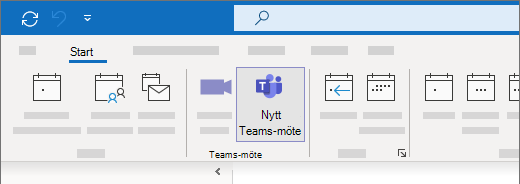Med det klassiska Teams-mötestillägget kan du schemalägga ett Teams-möte från Outlook. Tillägget är tillgängligt för klassisk Outlook för Windows, Mac, webben och mobila enheter och ska installeras automatiskt om du har Microsoft Teams och antingen Office 2016, Office 2019 eller Office 2021 installerade på din Windows-dator.
Du hittar tillägget Teams-möte genom att öppna Outlook, växla till kalendervyn och sedan välja Nytt Teams-möte.
Felsökning (automatiserade steg)
Använd det klassiska Teams-tillägget för den klassiska felsökaren för Outlook för att installera det klassiska Teams-tillägget för klassiska Outlook.
-
Välj knappen nedan för att starta felsökaren.
-
Klicka på Öppna om du får ett popup-fönster som anger att Den här webbplatsen försöker öppna Få hjälp.
-
Följ anvisningarna i fönstret Få hjälp.
Viktigt!:
-
Du måste ha Windows 10 eller högre för att kunna köra felsökaren.
-
Du måste ha samma Windows-dator som den klassiska Versionen av Outlook för att kunna köra felsökaren.
-
Felsökaren fungerar inte med nya Outlook för Windows.
Felsökning (manuella steg)
Om de här alternativen inte fungerar kan du prova följande två steg. Om den första inte fungerar kan du prova den andra.
-
Logga ut från Teams och starta om det. (Skriv Teams i sökrutan i Aktivitetsfältet och välj det sökresultatet.)
-
Avsluta och starta om Outlook. (Skriv Outlook i sökrutan i Aktivitetsfältet och välj det sökresultatet.)
Om du fortfarande inte ser tillägget kontrollerar du att det inte är inaktiverat i Outlook:
-
I fliken Arkiv i Outlook väljer du Alternativ.
-
Klicka på Tillägg i dialogrutan Outlook-alternativ.
-
Kontrollera att Microsoft Teams-mötestillägg för Microsoft Office visas i listan för aktiva tilläggprogram
-
Om Teams-mötestillägg visas i listan Inaktiverade programtillägg går du till Hantera, väljer COM-tilläggoch väljer sedan Kör....
-
Markera kryssrutan för Microsoft Teams-mötestillägg för Microsoft Office.
-
Välj OK i alla dialogrutor och stäng sedan Outlook.
-
Starta om Outlook. (Skriv Outlook i sökrutan i Aktivitetsfältet och välj det sökresultatet.)
Allmän vägledning om hur du hanterar tillägg finns i Visa, hantera och installera tillägg i Office-program.
Ytterligare steg för administratörer och IT-proffs finns i Lösa problem med Teams-mötestillägg för Outlook.